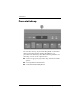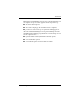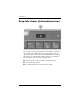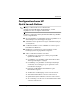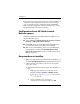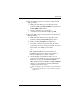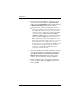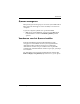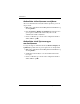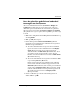Cursor control and keyboard
2–14 Cursorbesturing en toetsenbord
Toetsenbord
In de volgende gedeelten vindt u instructies voor het instellen van
voorkeuren via dit configuratiescherm. Als u meer informatie
over een onderdeel van het configuratiescherm wilt bekijken,
klikt u op de knop Help in de rechterbovenhoek van het venster.
De help-knop herkent u aan het vraagteken.
Configuratiescherm HP Quick Launch
Buttons openen
U kunt het configuratiescherm HP Quick Launch Buttons op de
volgende manieren openen:
■ Selecteer Start > Configuratiescherm > Printers en andere
hardware > HP Quick Launch Buttons.
■ Dubbelklik op het pictogram HP Quick Launch Buttons in
het systeemvak aan de rechterkant van de taakbalk.
■ Klik met de rechtermuisknop op het pictogram HP Quick
Launch Buttons en selecteer Adjust HP Quick Launch
Buttons Properties (Eigenschappen van HP Quick Launch
Buttons aanpassen).
Knopvoorkeuren instellen
1. Klik in het configuratiescherm HP Quick Launch Buttons op
de tab Programmable Buttons (Programmeerbare knoppen).
2. U kunt een knop programmeren om een van de volgende
acties uit te voeren:
❏ het Q-menu of het Info Center openen bij een druk op de
knop:
a. Klik op de pijl-omlaag naast de knop die u wilt
instellen en klik op Q Menu of HP Info Center.
✎
Raadpleeg "Q-menu weergeven" voor meer informatie
over het Q-menu.
b. Om de voorkeuren op te slaan en het
configuratiescherm te sluiten, klikt u op OK.